如何从 iPhone 和 iPad 上的 iMessage 线程中删除所有照片
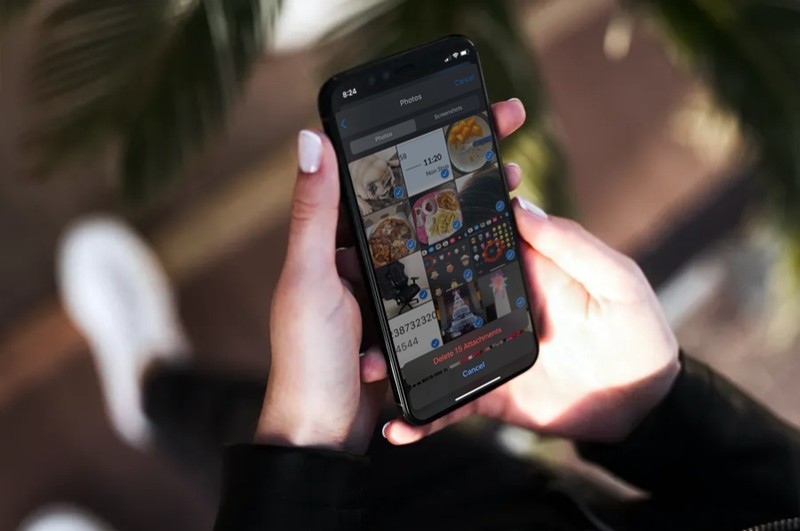
“信息”应用中的数据、照片和视频可能会占用您 iPhone 或 iPad 的大量存储空间,尤其是当您通过 iMessage 发送和接收大量媒体时。一种解决方案是在您的设备存储空间不足时从消息线程中删除所有照片。
通过 iMessage 共享的媒体不会作为单独的相册保存在您的 iOS 或 ipadOS 照片库中,因此您无法直接在“照片”应用中找到它们,但您可以使用技巧查看消息线程中的所有照片。滚动浏览你的 iMessage 对话并单独删除你发送和接收的照片也是一个非常乏味的过程,可能需要很长时间。但是,您可以选择在 iMessage 线程中查看所有照片,然后在几分钟内从那里快速删除它们。这正是我们要向您展示的操作方法,因此请继续阅读以了解如何从 iPhone 和 iPad 上的 iMessage 线程中删除所有照片。
如何从 iPhone 和 iPad 上的 iMessage 线程中删除所有照片
为此,您需要先查看所有媒体 您在特定对话中发送和接收的信息。这是一个相当简单的过程。因此,只需按照以下步骤操作即可。
- 在您的 iPhone 或 iPad 上打开默认的“消息”应用程序。

- 从您尝试浏览和删除媒体的位置打开 iMessage 对话。

- 接下来,点击联系人姓名,如下面的屏幕截图所示。

- 现在,点击“信息”以访问更多选项。

- 在这里,向下滚动并点击“查看所有照片”。此选项位于缩略图的正下方。

- 现在,点击菜单右上角的“选择”开始选择要删除的图片。
<
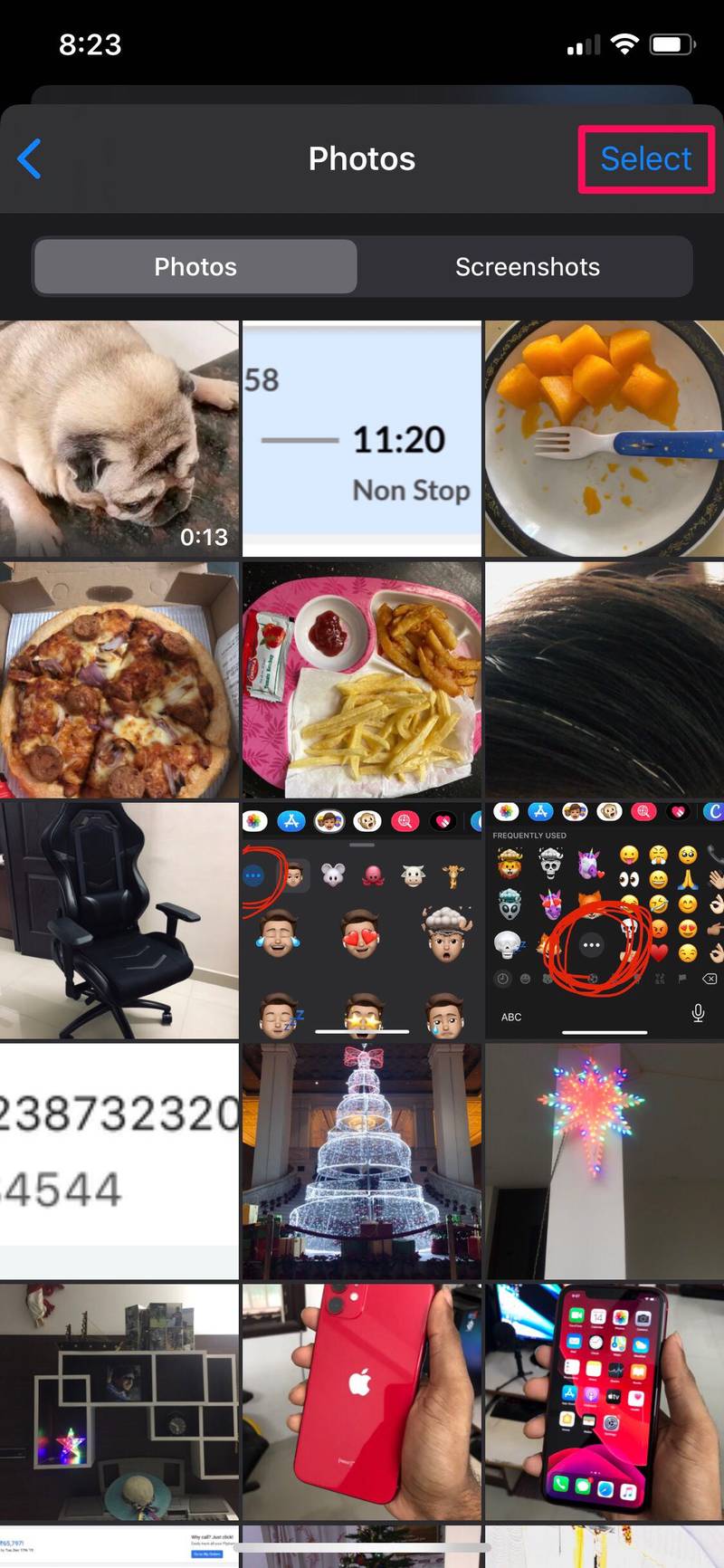
- 只需点按您要从设备中删除的所有照片。不,您不能像通常在照片应用程序中那样使用滑动手势进行快速选择。完成选择后,点击右下角的“删除”。
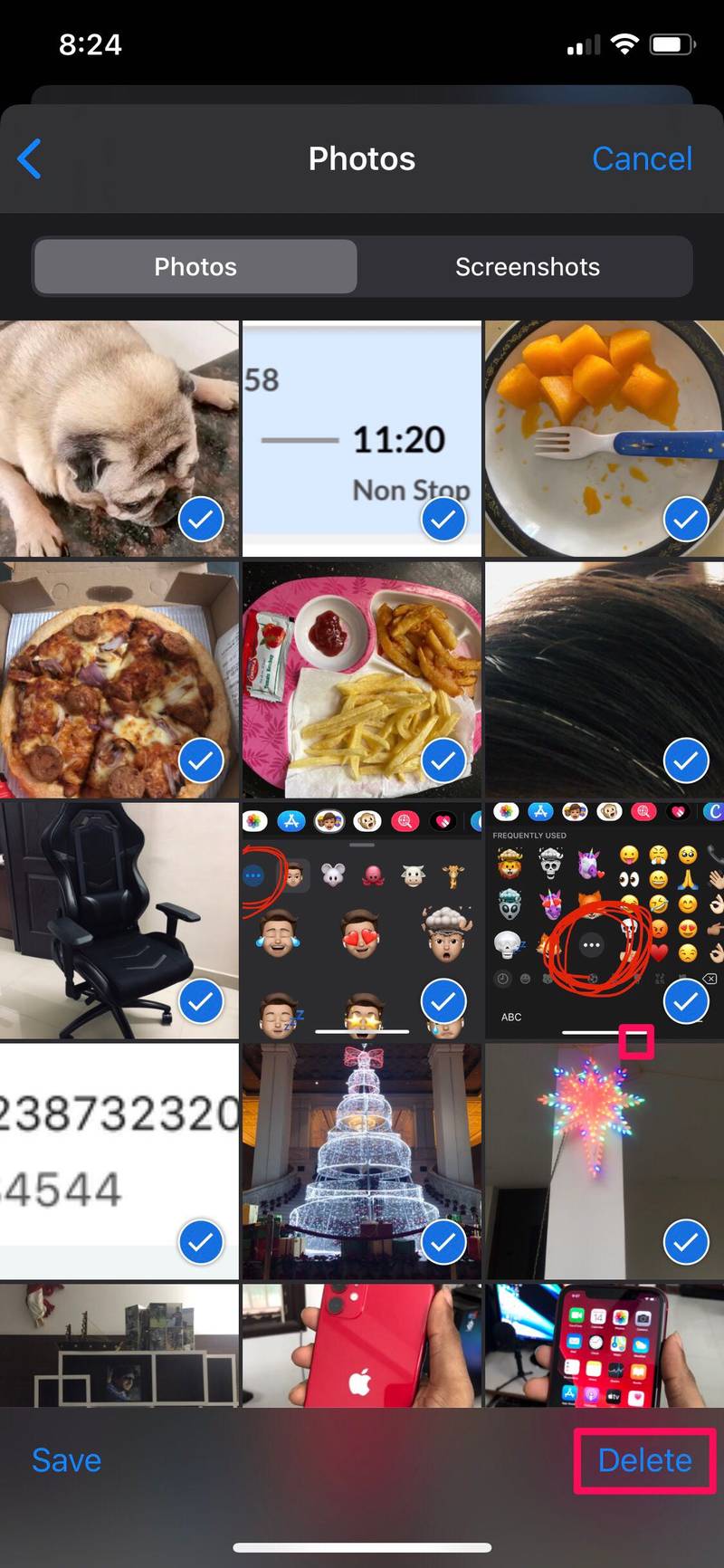
- 系统会提示您确认永久删除照片的操作。点击“删除附件”。
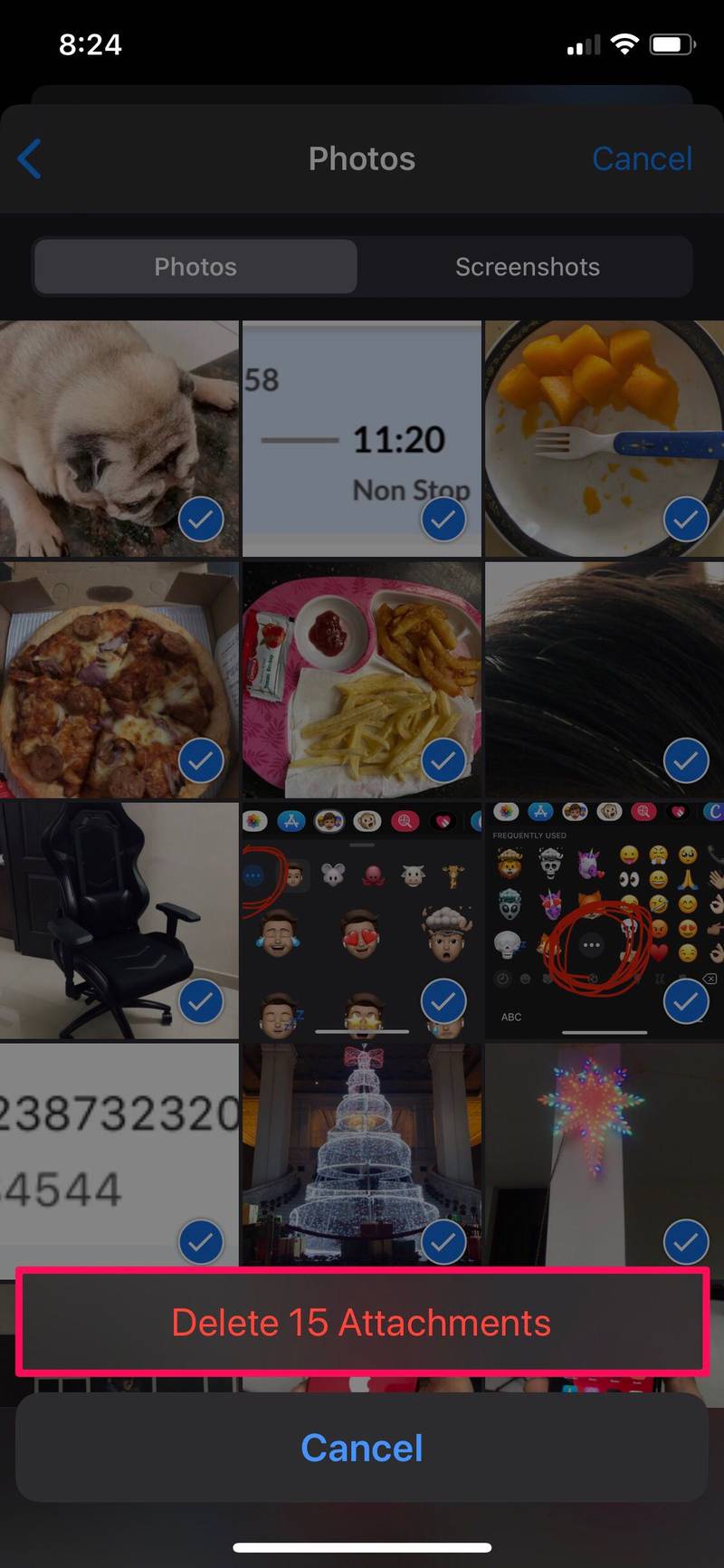
给你。现在您知道如何轻松地从 iMessage 线程中删除所有照片了。
如果您想释放更多空间,也可以对其他 iMessage 对话重复相同的步骤。
值得注意的是,当您查看所有媒体时,屏幕截图与常规图片和视频是分开的。如果您有大量这些屏幕截图,它们也会占用大量空间,因此请务必切换到“屏幕截图”部分并按照相同的步骤将它们从您的 iPhone 或 iPad 中删除。
您还可以通过简单地删除线程本身来删除 iMessage 线程中的所有媒体。虽然这是一种更简单的方法,但您将永久丢失该消息线程中的所有数据,包括您的其他消息、文本消息、音频消息、视频和其他任何内容,除非您能够以某种方式从以前的线程中恢复已删除的线程iCloud 或 iTunes 备份。
如果您在 Mac 上使用 iMessage,您将能够访问信息中的所有附件使用 macOS finder 应用程序并在几秒钟内删除它们以释放存储空间。
您是否能够使用我们在此讨论的方法删除通过 iMessage 共享的所有媒体?您找到其他解决方案了吗?请记住,您也可以随时删除整个消息线程,但这也会删除所有对话。在评论中让我们知道您的经历和想法。
